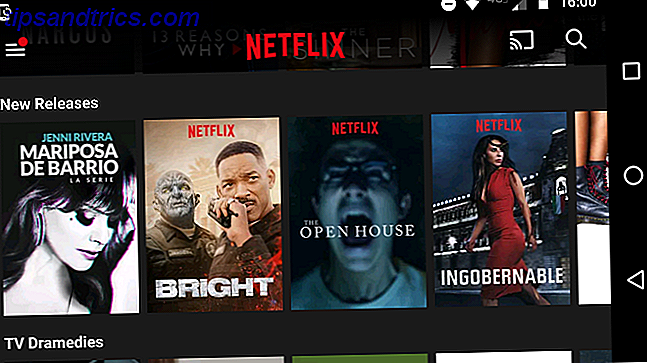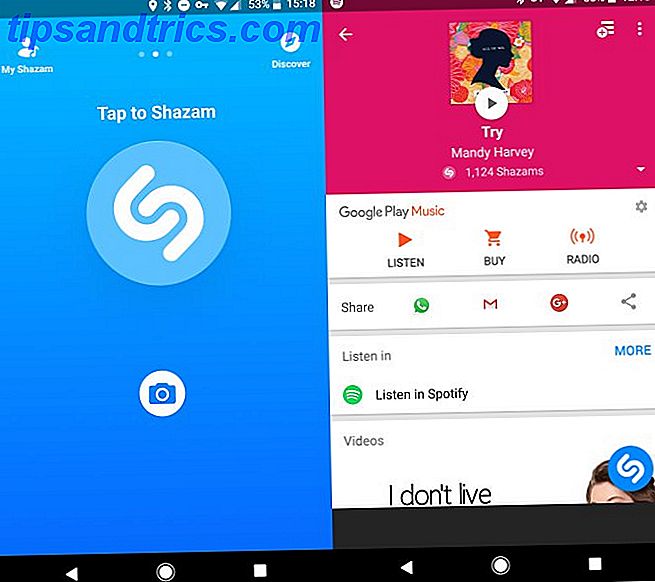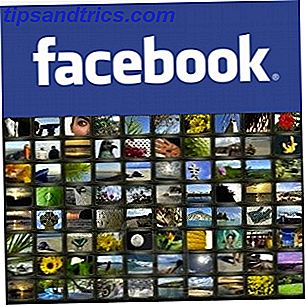 Hur organiserad är dina Facebook-bilder? Om du har varit på det sociala nätverket ett tag, är chansen bra att du har för många foton att hålla reda på nu, med fler som läggs till varje dag. För några månader sedan visade jag dig Pick & Zip, som erbjuder ett snabbt sätt att ladda ner alla dina Facebook-bilder. Pick & Zip - Det snabbaste sättet att ladda ner Facebook-bilder Plocka och Zip - Det snabbaste sättet att ladda ner Facebook-bilder Läs mer, men hur hanterar du uppladdning av foton till din Facebook-sida?
Hur organiserad är dina Facebook-bilder? Om du har varit på det sociala nätverket ett tag, är chansen bra att du har för många foton att hålla reda på nu, med fler som läggs till varje dag. För några månader sedan visade jag dig Pick & Zip, som erbjuder ett snabbt sätt att ladda ner alla dina Facebook-bilder. Pick & Zip - Det snabbaste sättet att ladda ner Facebook-bilder Plocka och Zip - Det snabbaste sättet att ladda ner Facebook-bilder Läs mer, men hur hanterar du uppladdning av foton till din Facebook-sida?
Ladda upp foton direkt till Facebook kan vara ett problem ibland, speciellt om du laddar upp stora bilder som Facebook måste komprimera och ändra storlek innan du kan redigera din albuminformation. Om du laddar upp många bilder på en gång, kommer denna process till och med time-out ibland, så att du måste börja om.
Vad kan du göra före tid för att förhindra detta? Tja, du kan ändra storlek och komprimera dina bilder manuellt i förväg, men det kan ta ett tag. Eller ... du kan bara ladda ner Easy Photo Uploader för Facebook. I den här artikeln ska jag visa dig vad den här applikationen kan göra och hur man använder den.
Vad är Easy Photo Uploader för Facebook?
Som namnet antyder är Easy Photo Uploader for Facebook ett skrivbordsapplikation som ger dig ett enkelt sätt att ta bilder från skrivbordet till din Facebook-sida. Det hjälper dig att enkelt skapa och uppdatera fotoalbum utan att behöva besöka Facebook: s webbplats eller använda standard Facebook-uppladdare, vilket har varit känt för att ge användarna problem då och då, särskilt när du laddar upp en stor grupp filer.
Med det här programmet kan du ställa in resizing och komprimeringsalternativ i förväg så att dina bilder laddas upp i exakt form du vill ha dem i förväg. När du väl har anslutit ditt Facebook-konto med Easy Photo Uploader för Facebook, kommer du också att kunna ladda upp bilder helt enkelt genom att högerklicka på dem, eftersom programmet också ger högerklicka snabbmenyintegration.
Ladda upp foton med Easy Photo Uploader för Facebook
Om du är redo att börja hantera dina Facebook-bilder från skrivbordet, är det första du behöver göra över huvudet på programmets hemsida och klicka på knappen GRATIS nedladdning högst upp på sidan.
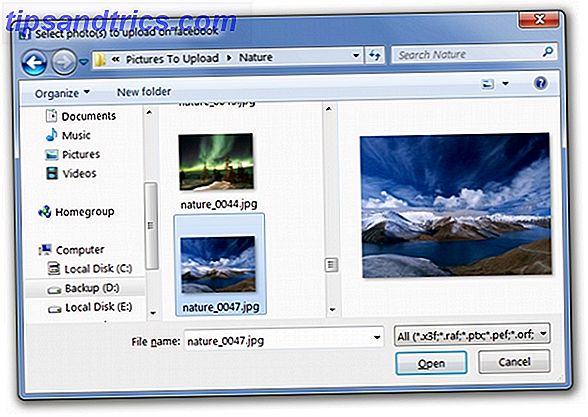
När du har installerat Easy Photo Uploader för Facebook startar du det och det kommer att leda till val av bilder att ladda upp. Välj en eller flera bilder för att hoppa in i uppladdningsprocessen.
När du har gjort dina val kan du klicka på knappen Anslut för att logga in på ditt Facebook-konto och godkänna Easy Photo Uploader för Facebook-programmet.
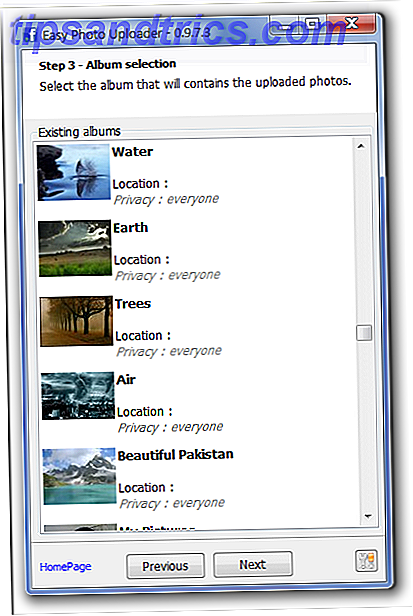
Därefter visas en lista över ditt Facebook fotoalbum. Här kan du välja ett befintligt album för att skicka dina nya bilder till eller skapa ett nytt album för dem. Om du väljer att skapa ett nytt album, kommer ett nytt fönster att pop-up som ger dig möjlighet att namnge albumet, välja en plats och ange sekretessinställningar.
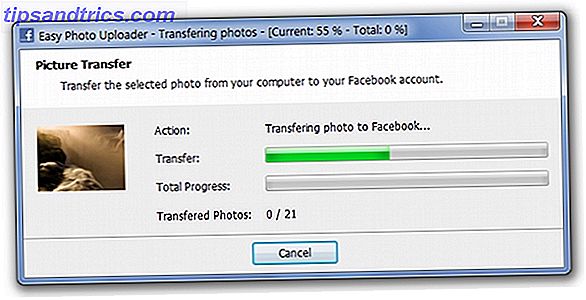
När du har angett ett album för att ladda upp till, börjar dina bilder att ladda upp. Processen körs ganska smidigt och det tar (förmodligen) mindre tid än Facebooks standarduppladdare.
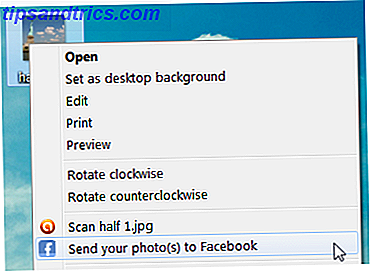
Obs! Kom ihåg att du också kan ladda upp bilder via högerklicka när du har anslutit ditt Facebook-konto!
Ändra storlek på foton med Easy Photo Uploader för Facebook
Om du vill ställa in inställningar för batchändringsändring, klicka på knappen Inställningar längst ner på huvudskärmen och visa alternativen Ändra storlek . Där kan du ställa in JPEG-komprimeringsfaktorn och standardbildstorlekstorlek, samt ställa in att programmet automatiskt roterar foton för dig etc.
Slutsats
Easy Photo Uploader för Facebook är tillgänglig för Windows XP / Vista / 7.
Om du är intresserad av att ta kontroll över din bildalbumsamling på Facebook kan du också vara intresserad av att reducera Facebook-bildtagningslösningar. Facebook Photo Privacy Settings Du behöver veta om Facebook Photo Privacy-inställningar du behöver veta om som med allt om integritet på Facebook är det inte alltid lätt att hantera dina foton personliga inställningar. Läs mer och överföra foton från Facebook till Google+ Så här får du foton från Facebook till Google Plus [Mac och Windows] Så här får du foton från Facebook till Google Plus [Mac & Windows] Du har nog hört talas om Google Plus nyligen. Du kan älska det eller hata det eller ändå vara ännu för att prova det, men de flesta av oss tekniska fans verkar bestämda att ge det ett steg. Men ... Läs mer.
Kommer du använda Easy Photo Uploader för Facebook?